SASEnterpriseGuide教学课程.docx
《SASEnterpriseGuide教学课程.docx》由会员分享,可在线阅读,更多相关《SASEnterpriseGuide教学课程.docx(88页珍藏版)》请在冰豆网上搜索。
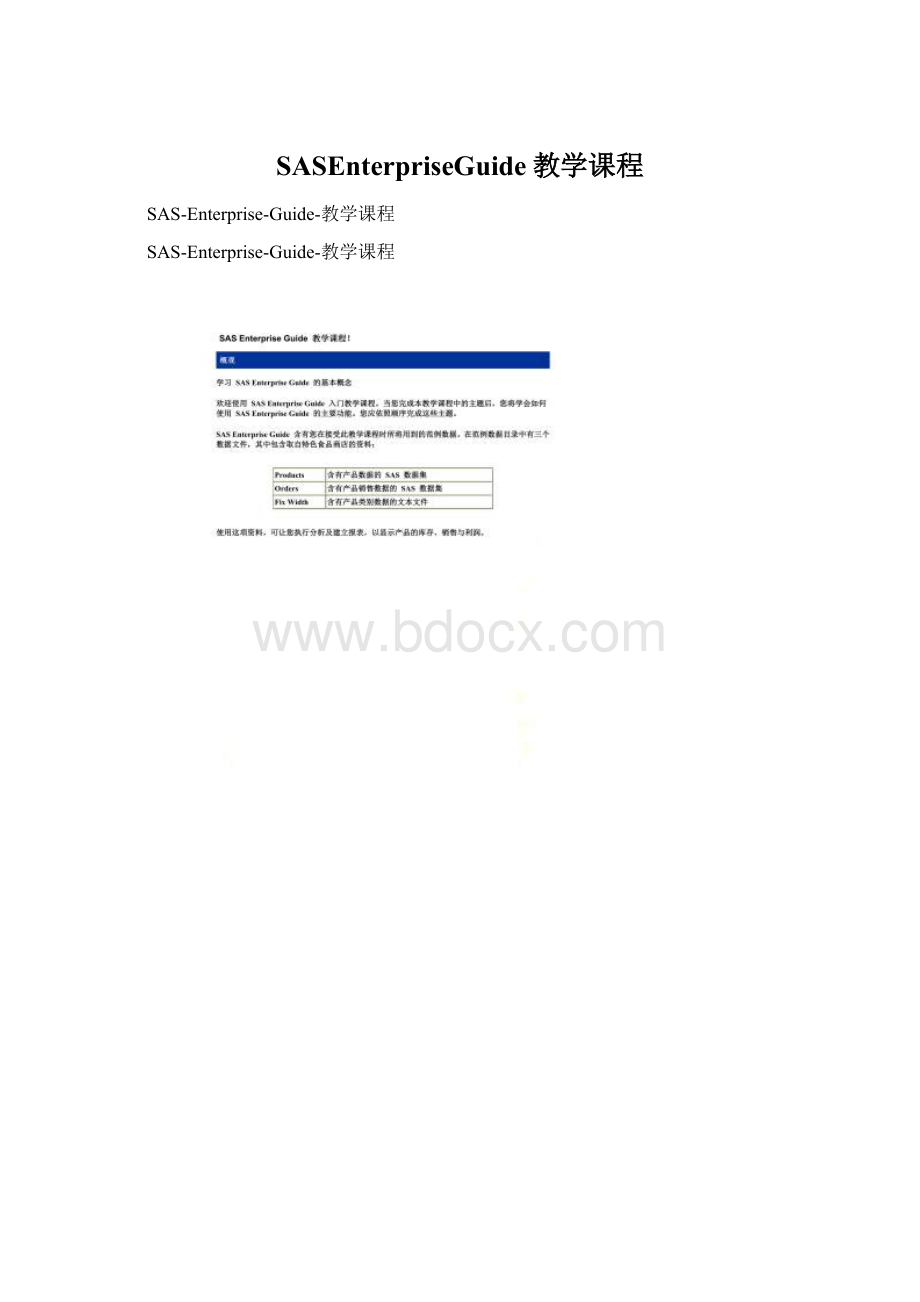
SASEnterpriseGuide教学课程
SAS-Enterprise-Guide-教学课程
SAS-Enterprise-Guide-教学课程
启动项目并浏览主要窗口
您第一次启动SASEnterpriseGuide时,窗口会以默认应用程序版面配置排列。
此版面配置由项目树状结构、[服务器列表]窗口与工作区区域所组成。
工作区区域是SASEnterpriseGuide应用程序的主要区域,可用以显示数据、程序代码、记录文件、工作结果和处理流程。
一开始,处理流程会是工作区区域中唯一开启的窗口。
当您产生报表或开启数据时,工作区中即会开启其他附有卷标式接口的窗口。
您也可以使用工作区左上方的「最近检视的项目」菜单,在不同窗口间浏览。
若您藉由关闭、开启或变更窗口位置自定义您的版面配置,您所做的变更将会在您关闭SASEnterpriseGuide时储存起来。
若要还原默认版面配置,您可以选取[工具
选项],然后单击[还原Window版面配置]。
若您关闭了其中一个应用程序窗口,而要加以还原,您可以从[检视]菜单中选取窗口名称。
接下来您将启动SASEnterpriseGuide,并为此教学课程建立新项目。
启动SASEnterpriseGuide并为此教学课程建立项目
在下列步骤中,您会建立一个新项目,以储存您在此教学课程中执行的工作所产生的数据与结果。
1.若SASEnterpriseGuide未开启,请立即加以启动。
在[欢迎使用]窗口中,选取[新增项目]。
若SASEnterpriseGuide已开启,请选取[档案
新增
专案]。
若您已在SASEnterpriseGuide中开启某个项目,系统可能会提示您储存该项目。
请选取适当的响应。
2.新项目开启,内含空白的[处理流程]窗口。
单击图以检视完整窗口。
若要开启您之前已经储存的项目,请选取[档案
开启
项目],然后选取项目的储存位置。
接下来您将进一步了解项目树状结构窗口。
项目树状结构
在SASEnterpriseGuide中,您所执行的工作会储存在项目中。
项目是相关数据、工作、程序与结果的集合。
项目树状结构会显示作用中项目及其相关数据、程序、附注与结果的阶层式检视。
您可以使用[项目树状结构]窗口来管理项目中的对象。
您可以删除、重新命名及重新排序项目中的项目。
您也可以执行项目,或将项目排程在特定的时间来执行。
若要进一步了解您在[项目树状结构]窗口中所能执行的工作,请单击该窗口,然后按F1。
接下来您将了解工作区与[处理流程]窗口。
工作区与处理流程窗口
您在项目中可以有一或多个处理流程。
建立新项目时,会开启空白的[处理流程]窗口。
当您新增数据、执行工作及产生输出时,会将各对象的图标新增至处理流程中。
处理流程会显示项目中的对象、对象之间所存在的任何关系、以及对象在您执行处理流程时的执行顺序等。
在下列[处理流程]窗口中,SAS数据集[Products]是[直方图]工作的输入,[SAS报表]对象则是该工作的输出。
一个项目中可以有多个处理流程,而您可以在处理流程之间复制或移动对象。
您可以执行部分处理流程或整个处理流程。
若要进一步了解您在[处理流程]窗口中所能执行的工作,请单击该窗口,然后按F1。
接下来您将了解[工作清单]与[工作状态]窗口的相关信息。
工作清单
在SASEnterpriseGuide中,您可以使用工作执行任何动作,包括操控数据、执行特定分析程序、建立报表等。
许多工作也能以精灵的形式执行,这些精灵含有一定数目的选项,并可提供快速而简单的方式让您使用某些工作。
您可以使用[工作列表]或菜单来选择工作与精灵。
[工作清单]依默认会隐藏起来,但您可以在工作区左下角的[资源]窗格中单击[工作列表]按钮
,加以显示。
[工作清单]有三个检视。
[依类别排列的工作]检视会列出依类型分组的个别工作。
[依名称排列的工作]检视会列出依字母顺序排列的个别工作。
[依名称排列的工作]检视也会列出与工作相关的SAS程序。
您可以使用[工作模板]检视,将您特定工作的设定储存至模板。
您可以接着使用任何输入数据源来执行该模板。
在此教学课程中,您会使用[工作]菜单来选取工作。
工作状态窗口
[工作状态]窗口会在工作进行处理时显示其状态的相关讯息。
[工作状态]窗口依默认不会显示,但您可以选取[检视
工作状态],加以检视。
[处理流程]窗口也会在各个处理阶段为工作项目显示不同的背景颜色。
接下来您将了解SASEnterpriseGuide所提供的说明。
SASEnterpriseGuide说明
您可以透过数种方式取得您在SASEnterpriseGuide中所进行之工作的说明。
只要选取[说明
SASEnterpriseGuide说明],即可取得完整说明。
您可以由此窗口浏览内容与索引,或是使用搜寻功能。
单击图以检视完整窗口。
您将会在接下来的教学课程中发现,各个工作窗口底部的内容说明区域会针对您可在SAS工作窗口中选取的选项提供特定说明。
将SAS资料新增至项目
您必须先新增数据至项目中,才能建立报表或执行分析。
您可以新增SAS数据文件或其他类型的档案,包括OLAPCube、InformationMap、ODBC兼容数据,以及其他软件套件(如MicrosoftWord或MicrosoftExcel)所建立的档案。
当您开启现有资料时,会自动新增资料的快捷方式至目前的项目中,且数据会在数据格中开启。
下列[处理流程]窗口中,有三个SAS数据集与一个MicrosoftExcel数据文件的快捷方式。
接下来您将进一步了解SASEnterpriseGuide中的数据。
关于SASEnterpriseGuide中的资料
使用SASEnterpriseGuide可让您存取下列项目:
∙SAS数据集(所含数据以SAS所能辨识的逻辑方式排列的档案)
∙DB2与Oracle之类的数据库中,用户许可证SAS数据库引擎的表格
∙其他格式的本机数据(如Excel、Access、Lotus、文字、HTML、ODBC与OLE/DB)
∙OLAPCube(联机至OLAP服务器)
虽然您可以对SASEnterpriseGuide中的各种数据类型开启及执行工作,但若您要编辑数据,则必须以SAS数据集的形式加以开启。
SASEnterpriseGuide可让您汇入许多数据文件,以建立SAS数据集。
SASEnterpriseGuide所存取的所有数据,都必须以表格格式呈现。
表格是由列(也称为观测值)与栏(也称为变数)所组成的矩形配置。
在下列表格中,会由Jones、M、48与128.6等值组成表格中的单一列。
Jones、Laverne、Jaffe与Wilson等值则组成[名字]栏。
名字
性别
年龄
体重
Jones
M
48
128.6
Laverne
M
58
158.3
Jaffe
F
.
115.5
Wilson
M
28
170.1
栏具有名称、类型、长度、标签、未格式化与格式化等属性。
当您开启数据文件的[属性]窗口时,即可检视栏属性。
您稍后将在此教学课程中发现栏类型的重要性,因为它会影响栏在SASEnterpriseGuide工作中的使用方式。
栏的类型可为字符或数值。
∙前述数据集内的[名字]与[性别]等字符变量可包含任何值。
遗漏的字符值可以空格代表。
∙前述数据集内的[年龄]与[体重]等数值变量只能包含数值。
货币、日期与时间数据会储存为数值变量。
遗漏的数值可以句点代表。
若想进一步了解数据与数据属性,请阅读「说明」中的「使用数据」主题。
接下来您将了解数据的储存位置。
本机与远程数据
当您在SASEnterpriseGuide中开启数据时,必须选取是否在本机计算机、SAS服务器或是SAS文件夹中寻找数据。
若您单击[本机计算机],您将可浏览计算机的目录结构。
您可以开启SASEnterpriseGuide所能读取的任何数据文件类型。
若您单击[服务器],则可寻找服务器上的数据。
服务器可以是本地服务器(若SAS软件安装在您自己的计算机上),也可以是远程服务器(若SAS软件安装在不同的计算机上)。
您所看见的服务器取决于您所连接的Repository。
在每部服务器内,都会有可让您针对[链接库]与[档案]选取的图示。
链接库是SAS所知之目录位置的快捷方式名称。
有些链接库由SAS所定义,有些则由SASEnterpriseGuide定义。
链接库仅包含SAS数据集。
服务器上的[档案]文件夹,可让您从执行SAS服务器的计算机上存取目录结构中的数据文件。
例如,若您要开启您的Repository中所定义之服务器上的MicrosoftExcel档案,您可以使用[档案]节点寻找及开启档案。
您也可以连双击[服务器列表]窗口中的档案,以开启服务器上的档案。
[服务器列表]窗口依默认会显示在工作区左下角的[资源]窗格中。
若要开启关闭的[服务器列表]窗口,请选取[检视
服务器清单]。
单击图以检视完整窗口。
若您单击[SAS文件夹],您将可浏览您能够存取的SAS文件夹列表。
SAS文件夹是在SAS元数据服务器中进行定义,可用来集中存放预存程序、InformationMap和项目,以便这些项目可与其他SAS应用程序共享。
SAS文件夹也可以包含不在SAS元数据服务器中的内容,例如数据文件。
接下来您将从本机计算机开启SAS数据。
从本机计算机新增SAS数据
范例数据会随SASEnterpriseGuide安装在您的计算机上。
在下列步骤中,您会从范例数据目录新增两个SAS数据集。
[Products]数据集包含特色食品商店的产品销售相关信息,[Orders]数据集则包含客户订单的相关信息。
1.选取[档案
开启
资料]。
在[开启数据]窗口中,选取[本机计算机]。
2.开启SASEnterpriseGuide的Sample目录,然后连双击[Data]。
范例程序、项目与数据依默认会存放在C:
\ProgramFiles\SAS\EnterpriseGuide\4.2\Sample中。
3.根据默认,所有文件类型都会显示在窗口中。
具有
图示的档案为SAS数据集。
按住CTRL并选取Orders.sd2与Products.sas7bdat,然后单击[开启]。
单击图以检视完整窗口。
1.[Products]与[Orders]表格的快捷方式会新增至项目中,且数据集会在数据格中开启。
根据默认,表格会以只读模式开启。
在此模式下,您可以浏览、调整栏宽、隐藏及保留栏与列,以及将栏与列复制到新表格中。
您必须切换至编辑模式,才能编辑表格中的数据。
将数据插入项目时,将会建立该数据的参照。
SASEnterpriseGuide不会另行复制档案。
2.关闭开启的数据格。
接下来您将检视[Products]表格的属性。
检视数据集的属性
SAS数据集内的栏具有特定的属性,包括名称、类型、长度、格式化、未格式化、标签等。
在工作与查询中使用数据之前若能对数据中的栏有所认识,可能会对您有所帮助。
1.在项目树状结构中以鼠标右键单击[Products],然后从快捷菜单中选取[属性]。
[Products的属性]窗口随即开启。
您可以检视一般属性的相关信息,如数据的实际位置与前次修改日期。
单击图以检视完整窗口。
1.在选取窗格中单击[栏]。
在此您可以检视数据中的栏与栏属性的列表。
单击图以检视完整窗口。
1.单击[取消]关闭属性窗口。
接下来您将从SAS链接库新增数据。
从SAS链接库新增资料
您已经知道,您可以存取SAS链接库中所储存的数据。
Sashelp链接库是由SAS所定义、指向范例数据的链接库。
1.选取[档案
开启
资料]。
在[开启数据]窗口中,选取[服务器]。
2.窗口中可能会列出多部服务器。
与SASEnterpriseGuide联机的服务器会以复选标记标示。
连双击服务器可加以开启。
3.连双击[链接库],再双击[SASHELP]。
如您所见,只有SAS数据集会储存在链接库中。
4.在窗口中卷动,然后连双击[PRDSALE]数据集。
数据的快捷方式会新增至项目中,并且在数据格中开启数据。
单击图以检视完整窗口。
1.关闭[PRDSALE]数据格。
接下来您将储存您已建立的项目。
储存项目
您可以将项目及其内容储存至任何位置,包括另一部服务器上的位置。
项目会储存为单一档案。
1.选取[档案
另存专案]。
2.[储存]窗口会随即开启,并提示您选择要将项目储存在计算机还是服务器上。
选取[本机计算机]。
3.在[储存]窗口中,选取项目的位置。
在[文件名]方块中,输入入门。
项目文件会以扩展名.egp储存。
单击图以检视完整窗口。
1.单击[储存]。
从文本文件汇入数据
「汇入数据]工作可让您从文字、HTML或PC型数据库档案(包括MicrosoftExcel、MicrosoftAccess和其他常用格式)建立SAS数据集。
您可以指定选项,以控制如何汇入输入档案以及如何将其储存为SAS数据集。
您必须为特色食品商店建立每个类别号码皆有描述卷标的SAS数据集。
这项数据会储存在文本文件中,而您可以使用[汇入资料]工作,将文字汇入SAS数据集中。
在此主题中,您会使用[汇入数据]工作从FixWidth文本文件中的数据建立名为[Categories]的SAS数据集。
建立的SAS数据集会有两栏:
CategoryID与CategoryName。
接下来您将启动[汇入数据]工作。
从文本文件汇入数据
选取文本文件及指定输出数据集
您可以从[档案]菜单启动[汇入数据]工作。
此外,若您所新增的数据属于SASEnterpriseGuide可汇入的格式,则依预设会开启[汇入数据]工作。
根据预设,SASEnterpriseGuide会为数据集选取名称,并将其储存在它能够存取的第一个可用链接库中。
在下列步骤中,您将会启动[汇入数据]工作,并自行指定数据名称。
1.选取[档案
汇入数据]。
[开启]窗口会随即开启,并显示范例数据目录(您在此窗口中最后浏览的位置)。
[文件类型]选项会自动设为[可汇入的数据文件]。
2.连双击FixWidth.txt。
单击图以检视完整窗口。
1.[汇入数据]工作会随即开启。
在[指定数据]页面上,注意[输出SAS数据集]区域中的链接库与数据集名称。
依默认会将表格储存至Work链接库(您可以设定服务器,使资料依默认储存至Sasuser链接库。
若是如此,您将可在下个步骤中使用Sasuser链接库,或浏览至Work链接库)。
2.单击[浏览]。
在[文件名]方块中,输入类别。
单击[储存]。
单击图以检视完整窗口。
1.按[下一步]以指定文字格式,并检视字段的定义方式。
从文本文件汇入数据
选取文字格式及字段宽度
1.在[文字格式]区域中,选取[固定栏]。
2.点选各栏开头的标尺,以指定分栏。
若要指出第一栏的结尾与第二栏的开头,请单击标尺上的第5个刻度标记。
此处会加上分栏线。
若要指出第二栏的结尾与第三栏的开头,请单击标尺上的第20个刻度标记。
此处会加上第二个分栏线。
单击图以检视完整窗口。
1.在窗口中卷动以检视字段。
第一个字段包含类别号码,第二个字段包含类别名称,第三个字段则包含类别描述。
您可以接受此页面上其他选项的默认选取项目。
1.按[下一步]以指定每个字段的属性。
从文本文件汇入数据
指定字段属性
请记住,您要由此文本文件建立含有两栏的SAS数据集:
CategoryID与CategoryName。
在下列步骤中,您会变更两栏的标签,并清除[描述]栏。
1.在栏属性的表格中,F1栏已选取。
单击[修改]开启[F1的字段属性]窗口。
2.在[名称]方块中,输入CategoryID。
3.在[标签]方块中,输入类别ID。
确定[类型]已设为[数字],然后单击[确定]。
1.在[名称]栏中按F2两次以编辑字段,然后输入CategoryName。
2.在[标签]栏中按F2两次以编辑字段,然后输入产品类别。
单击图以检视完整窗口。
1.在[Inc]栏中清除F3栏的复选框,将此栏排除在数据集外。
您的数据集中不需要有包含此信息的栏,因此您可以在汇入程序中加以清除。
单击图以检视完整窗口。
1.按[下一步]以检视进阶选项,然后执行工作以汇入数据。
从文本文件汇入数据
在下列步骤中,您将会执行[汇入数据]工作以建立数据集。
1.在[进阶选项]页面上,您可以接受默认选取项目。
1.在[汇入数据]工作窗口中,单击[完成]。
工作完成时,数据即会在数据格中开启。
1.检阅数据集,然后关闭[汇入数据]工作。
由于[Categories]数据集储存在暂存Work链接库中,因此在您关闭SASEnterpriseGuide时,将会删除此数据集。
若您在完成此教学课程前关闭SASEnterpriseGuide,当您启动SASEnterpriseGuide时,将必须再次执行[汇入数据]工作。
数据将会重新建立在Work链接库中。
关于SAS工作
项目中有数据之后,您即可建立报表及执行数据分析。
若要执行此作业,请从[工作清单]或[工作]菜单选取SAS工作。
有些工作会以精灵引导您完成必要的选择。
您可以透过菜单或[工作列表]中位于相关工作旁的连结,来存取精灵。
在SASEnterpriseGuide中,各个工作窗口皆使用相同的格式,因此只要您熟悉某项工作的执行方式,执行其他工作即不成问题。
使用SASEnterpriseGuide中的工作
单击[上一页]与[下一页]按钮,可检视一般工作窗口的功能。
您也可以检视纯文本版的信息。
影像個數:
11
影像寬度:
728
影像高度:
548
堆疊步驟?
否
堆疊的高度乘數
(通常不編輯):
53
取代的儲存格高度
(視需要編輯):
98
每个工作窗口的左侧皆为选取窗格。
使用选取窗格可选取工作的选项组。
所有工作皆有「数据」区域,可让您为工作中的角色指派变数。
每个工作窗口的左侧皆为选取窗格。
使用选取窗格可选取工作的选项组。
所有工作皆有「数据」区域,可让您为工作中的角色指派变数。
[要指派的变量]方块会列出数据集内的变量(或栏)。
各变量旁的图标分别代表其变量类型。
Country是字符变量(
)。
Year是数值变数(
)。
Month是日期与时间格式的数值变量(
)。
Actual与Predict是货币格式的数值变数(
)。
[工作角色]方块会列出变量在工作中可用的运作方式。
若要执行[列表数据]工作,必须在[列出变量]角色中指定一个变数。
各工作角色旁的图示,分别表示可指派给角色的变量类型。
[列出变量]角色可接受所有的变量类型。
[下列项目的总计]角色则只接受数值变量。
您可以将变量从[要指派的变量]列表中,拖曳至[工作角色]清单中的适当角色,以指派变数。
您也可以使用向左键与向右键来指派及移除角色的变数。
指派多个变量给一个角色时,您可以使用向上键与向下键加以重新排序。
有些角色会限制其可被指派的变量数量。
数量有所限制时,一律会在角色名称旁标示此限制。
每项工作也都有可供设定的选项。
选项较多的工作,会将其选项归类到选取窗格中的类别下。
大部分的工作皆可让您为结果指定标题与脚注。
当您指派变量给角色,并选取工作窗口中的选项时,SASEnterpriseGuide会在背景中产生SAS程序代码。
您可以在任何工作窗口底部单击[预览程序代码],以检视此程序代码。
完成工作选项的选取后,请单击[执行],以提交程序代码并执行工作。
您可以单击工作区中的索引卷标,以存取工作的输入数据与所有输出。
虽然在您执行工作时会关闭工作窗口,但您的选取都会储存下来,而您也可以在工作区工具栏上单击[修改工作],以重新开启工作。
若工作在工作区中并未开启,您可以在项目树状结构中以鼠标右键单击工作,然后选取[修改task-name],以重新开启工作。
接下来您将了解如何从您的数据建立[列表数据]报表。
建立及修改列表报表
您的项目中含有[Products]表格。
此表格包含下列10栏:
栏
描述
ProductID
产品的数值ID
ProductName
产品的名称
SupplierID
供货商的数值ID
CategoryID
产品类别的数值ID
QuantityPerUnit
每单位的项目数量
UnitPrice
每单位的零售价格
UnitsInStock
存货单位数量
UnitsOnOrder
订购单位数量
ReorderLevel
表示需要补货的存货单位数量
Discontinued
表示产品断货的数量
假设特色食品商店要举办清仓特卖,因此您必须建立报表,依类别列出每项产品的现有存货。
此报表必须显示产品名称、类别号码、单价、与存货单位数量。
您可以使用[列表报表]精灵建立包含这些信息的报表。
单击图以检视完整窗口。
接下来您将选取[Products]数据,并开启[列表报表]精灵。
建立及修改列表报表
选取数据及启动列表报表精灵
您要使用的数据必须是项目中的作用中项目,您才能开始执行工作或精灵。
此精灵会使用[Products]表格。
1.在项目树状结构中单击[Products]表格,使其成为作